随着电脑科技的不断发展,电脑技术的呈现方式也越来越多样化了。如今我们不仅能通过电脑实现远距离沟通,还能通过电脑系统远程控制其他人的 电脑桌面,而这种技术就是我们常说的电脑远程控制。它的出现完美解决了远程电脑维修、页面演示等问题,极大的节省了人力、物力的成本。下面我们就一起来了解一下远程控制电脑桌面的具体操作方法吧。
被控端设置:
 (相关资料图)
(相关资料图)
1. 首先在我的电脑处点右键选择属性,然后点击:远程栏,最后在远程桌面下面,打勾:允许用户远程连接到此计算机。
2. 选择远程用户,然后选择添加远程连接用户,最后点击确定即可。
添加远程连接用户:
1. 基于安全,基于权限,有部分人不想用超级管理员帐户来远程桌面连接,那么我们就要来添加用户了。当然,如果你还是觉得超级管理员方便的话,你可以给超级管理员设置好密码就行了。
2. 首先,在“我的电脑”处点右键,选择:管理,然后在计算机管理里找到“用户”,接着添加新用户,设置用户名及密码,先取消第一个打勾,再打上第二个及第三个打勾。最后点击确定后,即可看到新的用户已建立成功。
3.建立完用户后,我们还要到远程桌面设置,添加用于远程桌面的用户。先点击添加,从列表选择“高级”选项, 然后点击“查找”,将会列出当前的用户,最后选择用户点击确定。
4. 返回上一层,等选择好用户后点击确定,再返回添加远程连接用户列表,也就选择好远程连接用户了。
控制端操作过程:
1. 点击:开始-程序-附件-远程桌面连接,在弹出的对话框中输入被控制端的IP地址,点击确定后,即可看到连接过程。
2. 等连接成功后输入你的用户名和密码,点击确定即可。注意因为我们系统的当前用户是超级管理员,所以用别的用户登陆时会有登陆消息提示,如果你不是用123帐户登陆,而是用administrator登陆的话,则没有这个提示。
从以上内容我们可以看出,如果想通过远程控制电脑桌面来维修电脑是一件十分简单又轻松的事,然而在我们享受电脑科技给我们带来的便利时,也不要忘了,我们正身处一个信息泛滥的时代,我们的个人隐私信息在网络中是极容易被暴露的。所以小编要提醒大家,在进行电脑远程控制的前后一定要做好个人隐私信息的防范,以避免自己的隐私信息在无意间被暴露。






































































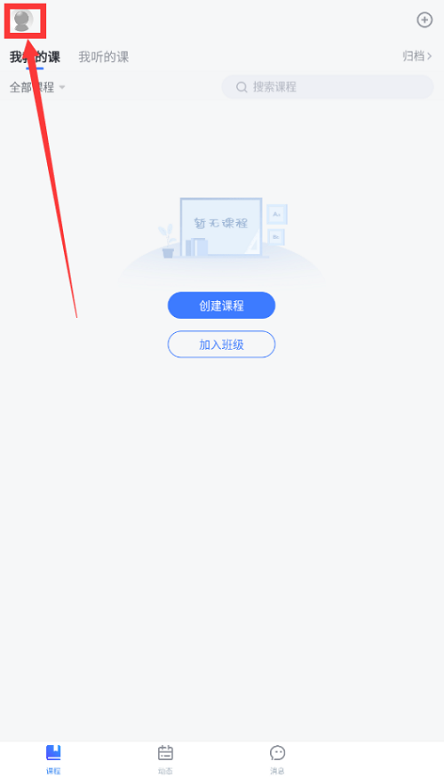


 营业执照公示信息
营业执照公示信息